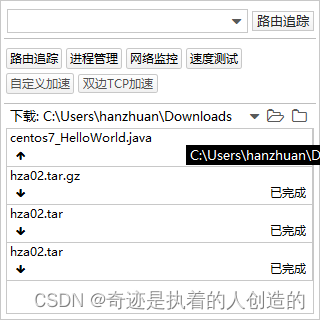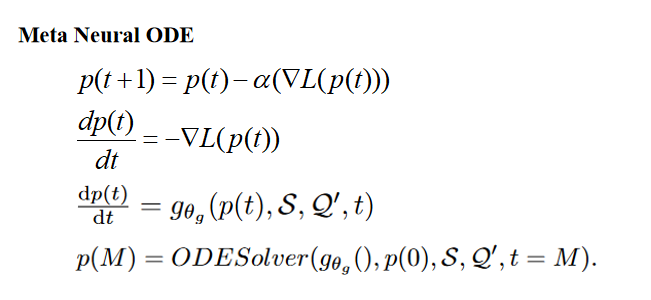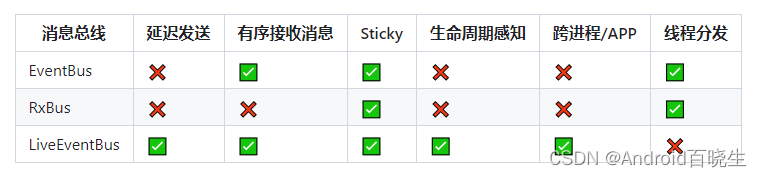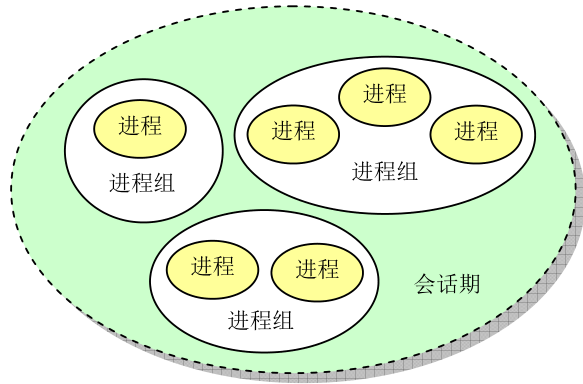私人博客
许小墨のBlog —— 菜鸡博客直通车
系列文章完整版,配图更多,CSDN博文图片需要手动上传,因此文章配图较少,看不懂的可以去菜鸡博客参考一下配图!
系列文章目录
前端系列文章——传送门
后端系列文章——传送门
文章目录
- 私人博客
- 系列文章目录
- Git
- 一、git介绍
- 1、概念介绍
- 2、学前了解
- 2.1、文件夹和仓库
- 2.2、仓库状态
- 2.2.1、工作区
- 2.2.2、暂存区
- 2.2.3、版本区
- 2.3、仓库类型
- 2.3.1、远程仓库
- 2.3.2、本地仓库
- 2.4、专业术语
- 3、工具安装
- 二、远程仓库
- 1、新建仓库
- 2、未初始化
- 3、有版本记录
- 4、冲突和解决
- 5、秘钥的配置
- 三、分支操作
- 四、其他命令
- 注
Git
一、git介绍
1、概念介绍
git是一个项目管理工具。
在工作中,一个项目会分给多人合作,每个人负责一个模块,所有人做完后,将项目代码放在一起组成完成的项目。
在以前, 这项工作需要人工处理,工作量大,出错率高。
现在,这项工作都交给git(项目管理工具)自动处理,工作量忽略不计,出错率低。
主管每天查看项目小组的工作量,以前需要拿到代码文件,跟上一天做对比,现在,通过git工具快速得到统计,可以更公平的论功行赏。
项目开发过程中,如果改动较大,完全瘫痪,正常文件夹中的操作,就需要从头来过了,但是用git来管理项目文件,可以快速回退到某个节点。
工作中的项目都是放在一个代码仓库中的,每个人负责将代码仓库中的代码下载到本地进行开发,每天开发完,都要上传到代码仓库,组长进行项目合并。这个上传和下载的过程,都是通过git工具进行的。
代码仓库相当于一个专门用于存储代码的远程服务器。
利用一个软件 - git工具,对本地或远程的项目文件进行方便的管理。
2、学前了解
2.1、文件夹和仓库
仓库是被git工具管理的文件夹。
仓库中有.git隐藏文件夹。
仓库可以跟远程服务器建立连接。
2.2、仓库状态
2.2.1、工作区
还未放入仓库中的文件,属于文件夹,但不属于仓库。准备存入仓库的文件。
2.2.2、暂存区
进入仓库的文件,但是还未指定版本记录,没有历史操作记录,准备登记记录。
2.2.3、版本区
进入仓库的文件,已经有登记,可以随时根据记录找到对应的文件。
任何内容要真正存入仓库,需要先在 工作区==>暂存区==>版本区
2.3、仓库类型
2.3.1、远程仓库
-
github
官网:https://github.com/
属于微软,国际程序员都在使用,有较为先进的开源项目,有个人项目,有社区项目,很多名人都在使用这种仓库记录代码。
企业版要收费,因为需要占用别人的空间,自己搭建服务。
-
gitee
码云,官网:https://gitee.com/
服务器在国内,中国版的github,国内很多开源项目都在上面。
企业版不收费,但空间和服务完全是网站提供的,可能会有不安全的感受。
-
gitlab
官网:https://git.lug.ustc.edu.cn
由乌克兰程序员开发。
企业版不收费,但服务需要自己搭建。现在很多企业都在使用。
2.3.2、本地仓库
本地被git工具管理的文件夹。
2.4、专业术语
本地仓库:在自己电脑上被 git 管理的文件夹
远程仓库:在线上管理的文件夹
推送:将本地的内容,上传到远程
同步/拉取:将线上的内容和本地内容保持一致
git可以管理远程的仓库,也可以管理本地仓库。
3、工具安装
傻瓜式安装即可。
下载安装,检测是否安装成功:
git --version
或者点击鼠标右键出现下图也可以

二、远程仓库
1、新建仓库
gitee新建仓库,有手就行,不会的去菜鸡博客看图吧!
选择初始化仓库后的仓库展示
未选择初始化仓库的展示
2、未初始化
在本地新建文件夹,然后初始化为仓库
git init
本地添加内容,查看仓库状态
git status
红色代表在工作区;绿色代表在暂存区
将工作区文件放在暂存区:
git add .
将暂存区文件放在版本区:
git commit -m "版本记录"
建立和远程仓库的联系:
git remote add origin 远程仓库地址
将本地仓库版本区文件推送到远程仓库:
git push -u origin master
这里的origin跟上一个命令中的origin同名,origin是一个变量名,可以自定义。
要将本地仓库推送到未初始化的远程仓库,本地仓库必须至少有一个版本。
后续再次将本地仓库推送到远程,只需要执行git push就行。
3、有版本记录
将远程仓库文件克隆到本地:
git clone 远程仓库地址 指定的文件夹名称
文件夹名称可以省略,默认使用远程仓库名称
本地操作正常的工作区、暂存区、版本区操作,后推送到远程仓库:
git push
远程仓库有变化,需要本地跟远程保持同样的变化:
git pull
4、冲突和解决
远程仓库要形成版本,必须一个一个生成,不能跳着生成,例如:版本1只能生成版本2,不能生成版本。
当两个人操作同一个仓库的时候容易造成跨版本生成的冲突。
解决办法:
-
先让本地仓库和远程仓库保持同步
git pull -
再次推送
git push
5、秘钥的配置
远程仓库操作有两种协议:https和ssh方式。
https方式推送需要输入账号和密码,传输安全性不如shh高。
ssh协议的使用,需要配置公钥和秘钥,可以节省输入账号密码的操作,保证传输的安全。
检测本地计算机是否有秘钥
cd ~/.ssh
有这个文件夹,表示存在,否则不存在[
秘钥生成:
ssh-keygen -t rsa -C "提交使用的邮箱"
公钥配置:
将带有.pub的文件内容复制到SSH公钥。
然后我们在使用仓库地址的时候,就可以使用ssh的地址了:
推送/拉取都不需要输入账号密码了,且只有当前计算机可以使用,其他计算机无法使用。
三、分支操作
一个大项目,会分很多人开发,每个人一个功能,这时候,每个功能作为一个分支,主分支只有目录结构。当所有人将自己负责的功能开发完成的时候,再将所有分支合并到主分支上,形成一个完整的项目。
每次初始化一个git的时候,默认创建一个主要分支:master
查看所有分支:
git branch
创建分支:
git branch 分支名
切换分支:
git checkout 分支名
创建并切换到这个分支:
git checkout -b 新分支名
合并分支:(将别的分支合并到自己分支)
git merge 要合并的分支
删除分支:(不能自己删自己)
git branch -D 要删除的分支
在实际工作的项目中,master分支用于正在运行的完整的项目。我们通常在开发的时候,不会直接操作master分支的,master分支上的代码是从主测试分支上合并过来的。主测试分支上的代码,是从主开发分支上合并过来的,主开发分支上的代码,是从分开发分支上合并过来的,我们在工作中,通常是在分开发分支上进行操作的。
我们本地和远程进行非主分支操作的时候,本地的分支名和远程的分支名一定要保持一致。
四、其他命令
设置提交的用户名和邮箱:
git config --global user.name "自定义的名字"
git config --global user.email "自定义的邮箱地址"
将源文件添加到暂存区:
git add 文件 # 将单独一个文件添加到暂存区
git add 文件夹/ # 将整个文件夹添加到暂存区(git不管理空文件夹)
git add --all # 将当前文件夹中所有文件和文件夹都添加到暂存区 - 简写:git add .
将暂存区的文件拉回到源文件:
git reset HEAD -- 文件 # 将某个文件从暂存区变为源文件
git reset HEAD -- 文件夹/ # 将整个文件夹从暂存区变为源文件
git reset HEAD -- . # 将所有文件从暂存区变为源文件
我们每次提交就相当于在整个开发中,记录了一些节点 - 版本
查看版本信息:
git log
回到指定版本:
git reset --hard HEAD^ # 有几个上档键就回退几个版本
git reset --hard 历史版本号
让git能管理一个空文件夹:
在空文件夹中新建文件:.gitkeep,这个文件没有实际意义,这是为了占位,让空文件夹能被管理的标识,以后要在文件夹中写文件的时候,这个文件可以被删除
让某些文件或者文件夹被忽略管理:
在和.git同级的位置,新建文件:.gitignore,在这个文件中书写要忽略的内容:
直接写文件名,代表要忽略的是哪个文件
写文件夹路径,表示要忽略的是哪个文件夹
*.后缀,表示要忽略的是所有后缀为指定后缀的文件
注
本博文缺失大量图片,严重影响内容完整性以及阅读体验,完整内容请前往本人菜鸡博客——许小墨のBlog
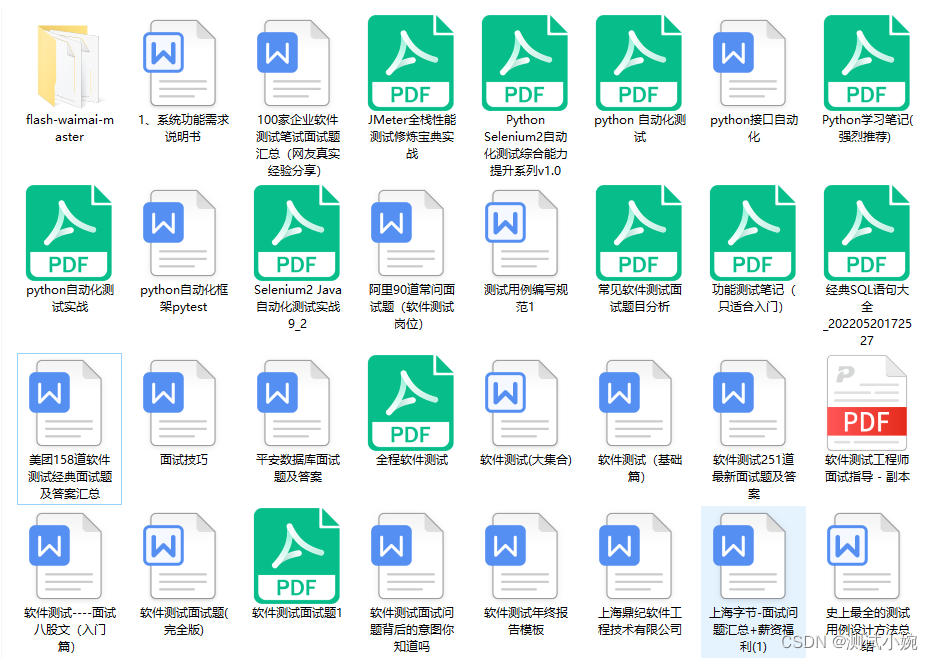

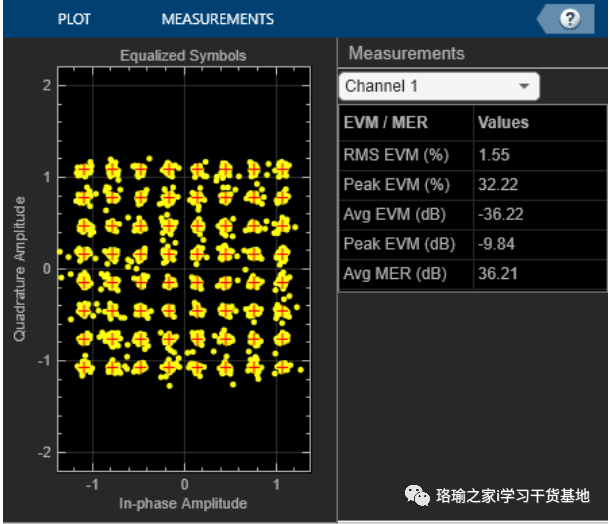



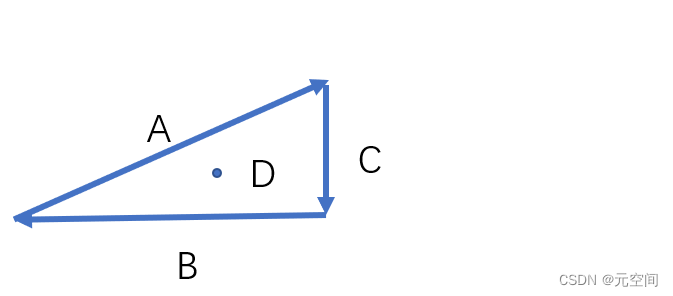

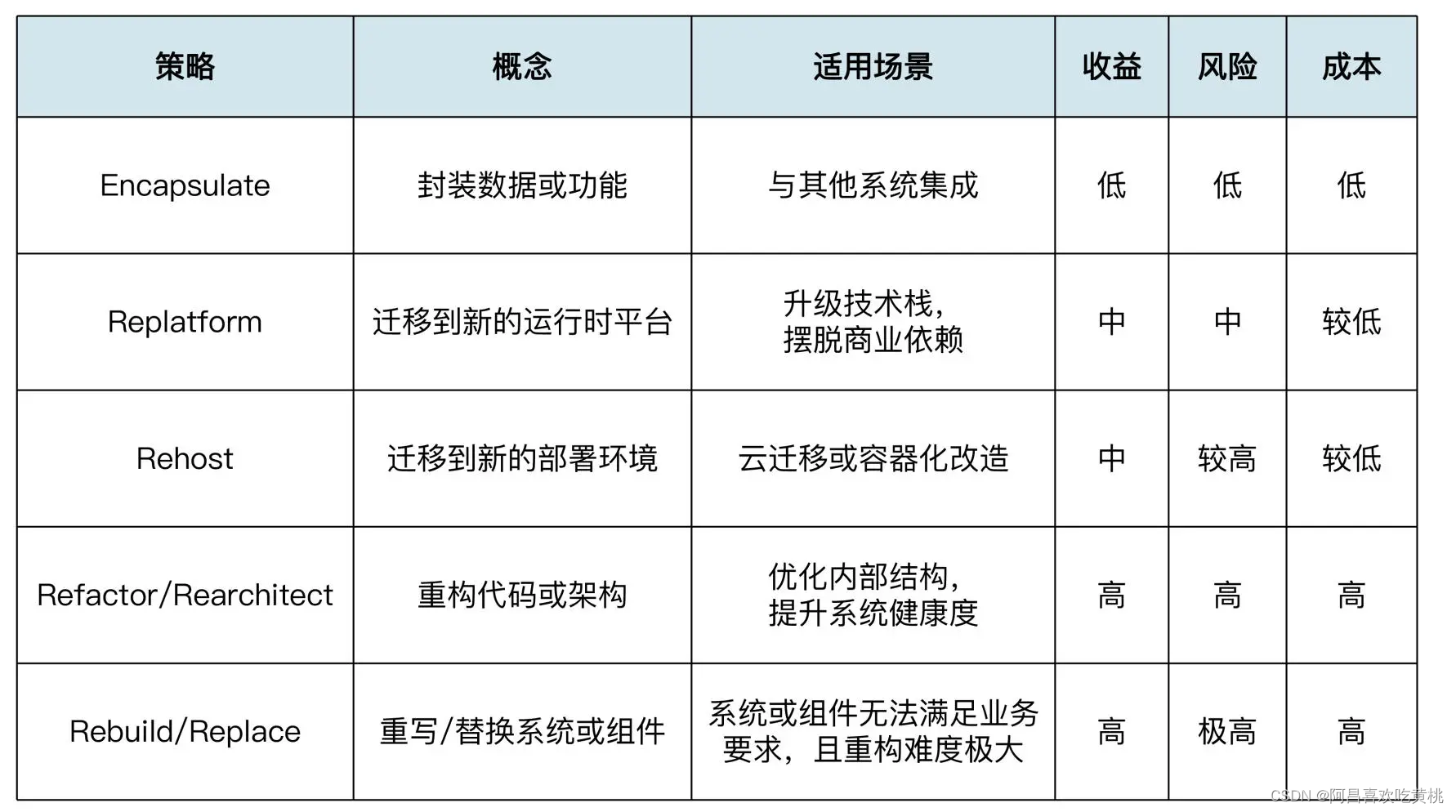


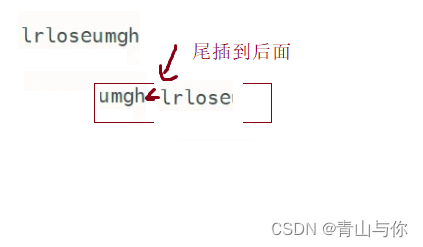
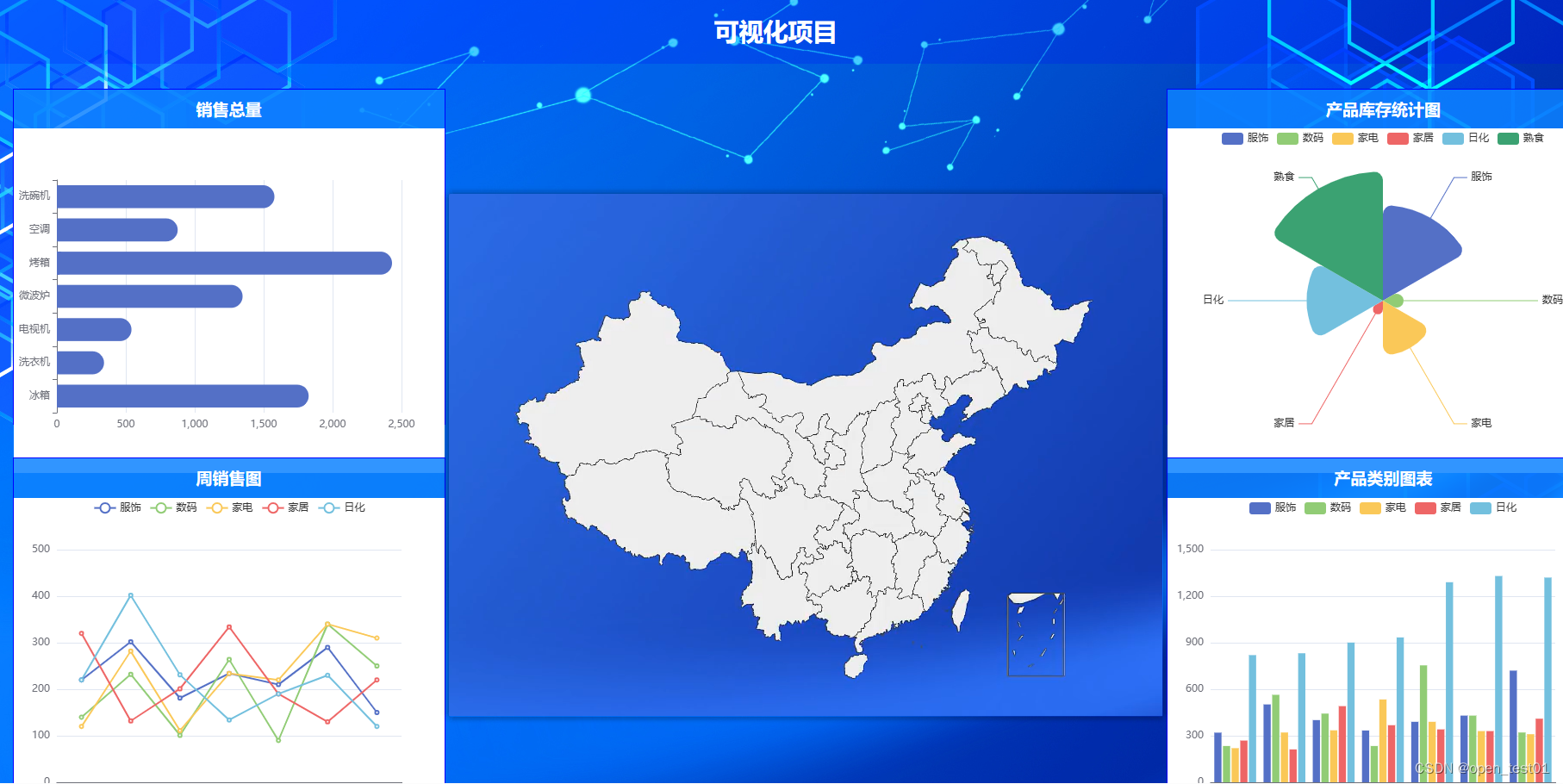
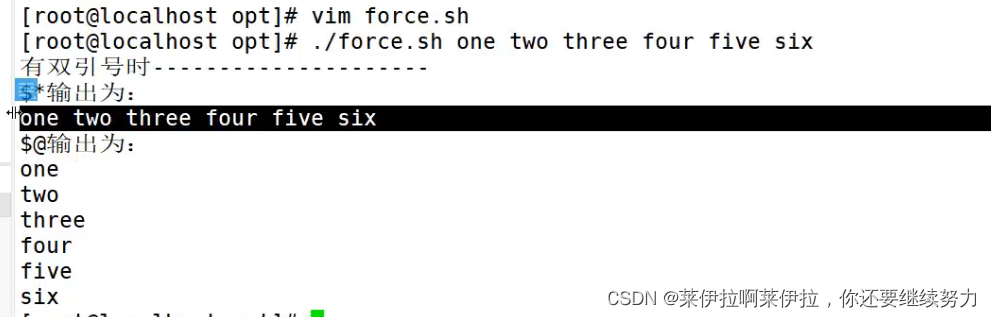
![[JAVA数据结构]顺序表ArrayList](https://img-blog.csdnimg.cn/44b30e2321404e33a35cb50d391367e3.png)
![[NLP]如何训练自己的大型语言模型](https://img-blog.csdnimg.cn/08de86f9cf984997b4916afbb692747c.png)